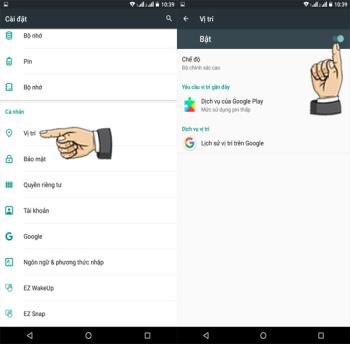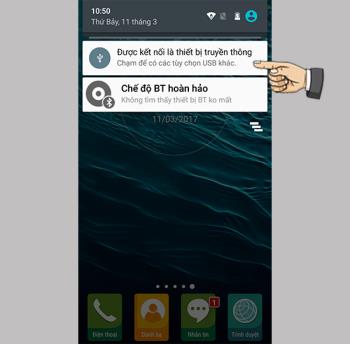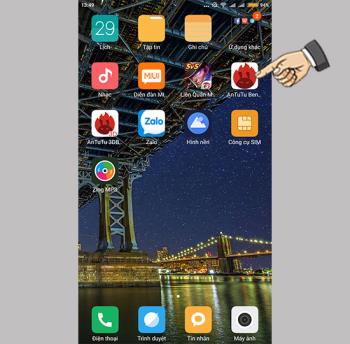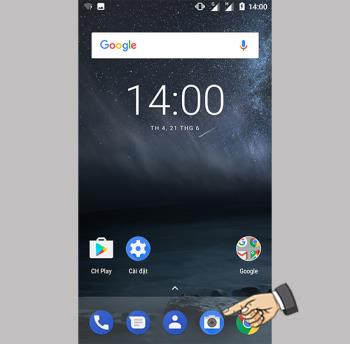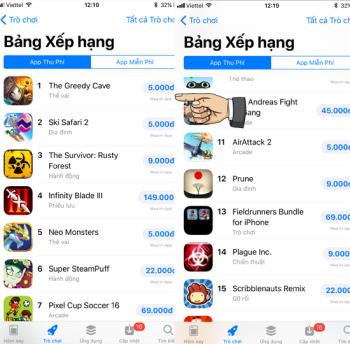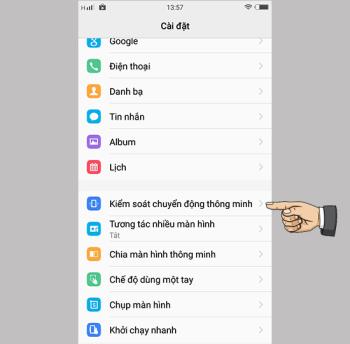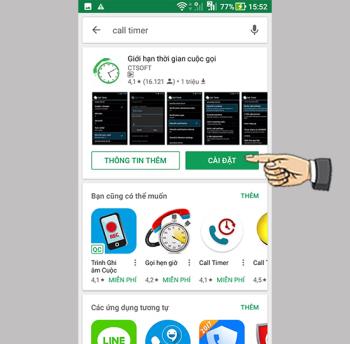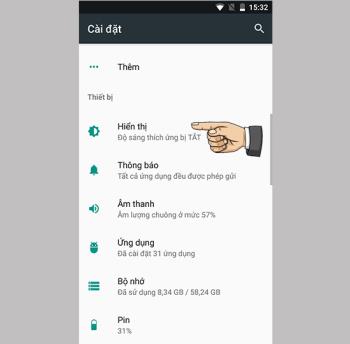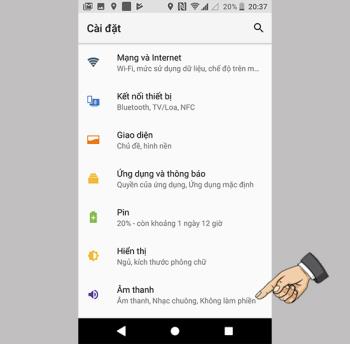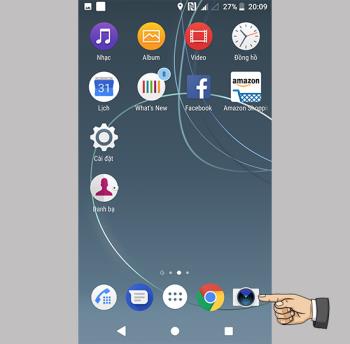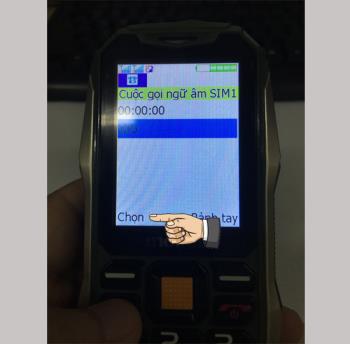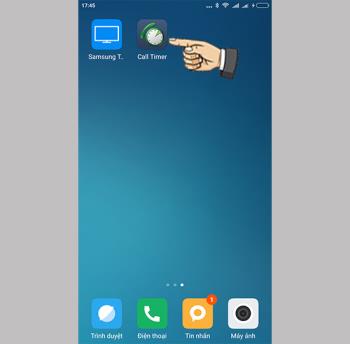Desenați rapid aplicații deschise pe Epic X5 Plus
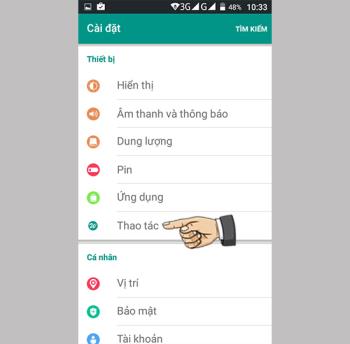
Desenați pe ecranul de blocare pentru a deschide rapid aplicațiile pentru a vă ajuta să deschideți aplicațiile mai repede fără a debloca ecranul.
Acest articol este realizat în vietnameză (inclusiv instrucțiuni de interfață și text). Dacă telefonul dvs. folosește engleza, puteți vedea cum puteți schimba limba telefonului din engleză în vietnameză după cum urmează:
>>> Instrucțiuni despre cum să schimbi limba din engleză în vietnameză pe iPhone, iPad
>>> Instrucțiuni despre cum să schimbi limba din engleză în vietnameză pe dispozitivele Android
* Notă: trebuie să urmați instrucțiunile pas cu pas din articol pentru a transfera cu succes contactele de pe iPhone pe telefonul Android.
În primul rând, trebuie să stocați datele de contact în iCloud.
>>> Vezi mai multe: Ghid pentru sincronizarea rapidă a contactelor iPhone cu iCloud
- Multe telefoane Android noi au acum propria lor aplicație pentru transferul de date (Samsung Smart Switch, LG Bridge, ...) pentru a vă ajuta să transferați cu ușurință toate datele, inclusiv contactele. Cu toate acestea, dacă telefonul dvs. nu este acceptat, puteți transfera în continuare contactele urmând pașii de mai jos.
Utilizați browserul web al computerului pentru a accesa iCloud.com > Introduceți ID-ul Apple și parola .
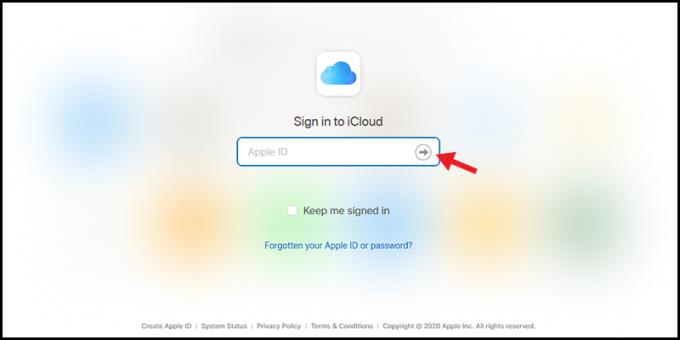
Conectați-vă la iCloud
Selectați Contacte .
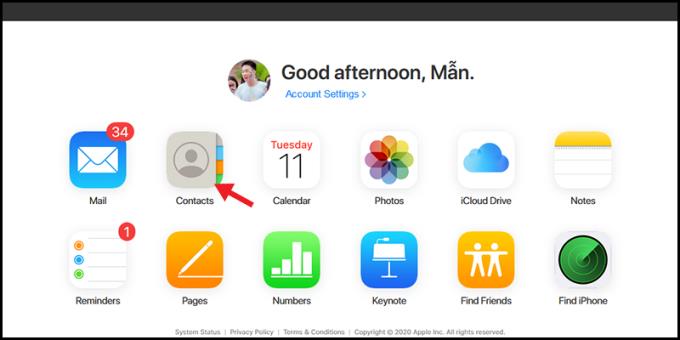
Carte de telefoane
Apăsați Comandă + A pe un Mac, MacBook sau Ctrl + A pe un computer Windows pentru a selecta toate contactele.
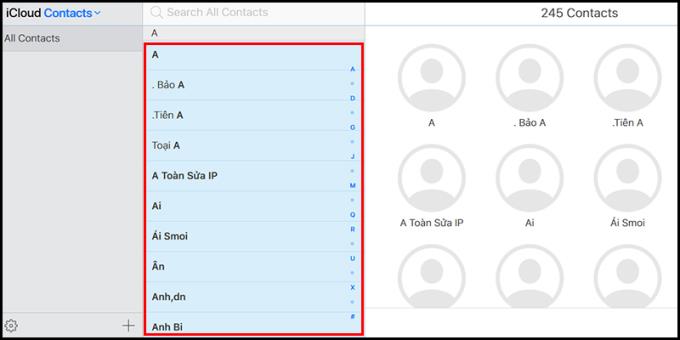
Selectați toate persoanele de contact
Faceți clic pe butonul Setări (pictograma Aliasing)> Export vCard > Descărcați pe PC .
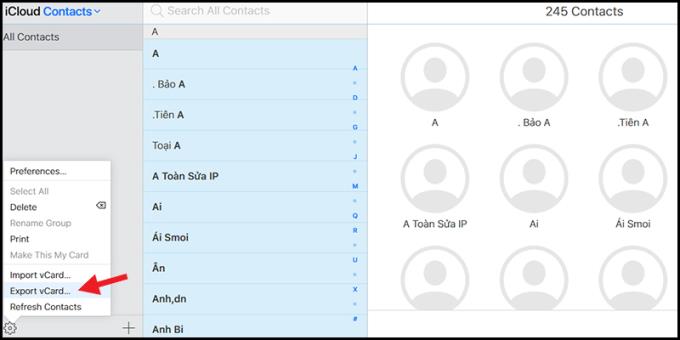
Exportul contactelor
Fișierul de date al directorului descărcat va fi de obicei salvat în folderul Descărcări sau, în funcție de alegerea dvs., este în formatul de fișier .vcf .
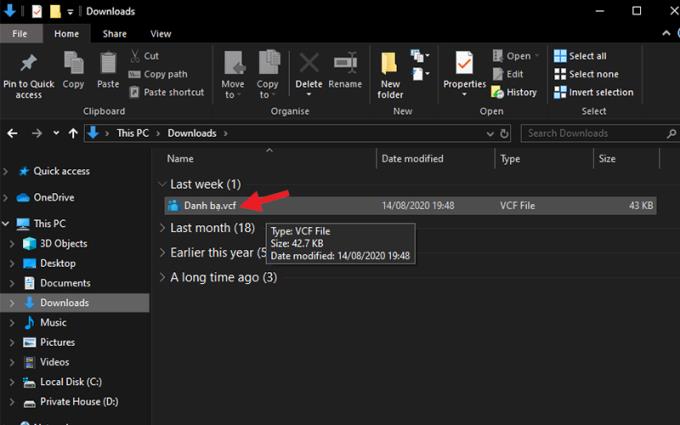
Fișier de contacte
Apoi, veți importa contacte utilizând utilitarul Contacte Google. Acest lucru necesită un cont Google, dacă nu aveți unul, vedeți cum să creați unul după cum urmează:
>>> Cum să vă înscrieți, să creați un cont Gmail gratuit pe telefon, computer
După ce aveți un cont Google, deschideți browserul web> Faceți clic AICI pentru a accesa pagina de autentificare Google.
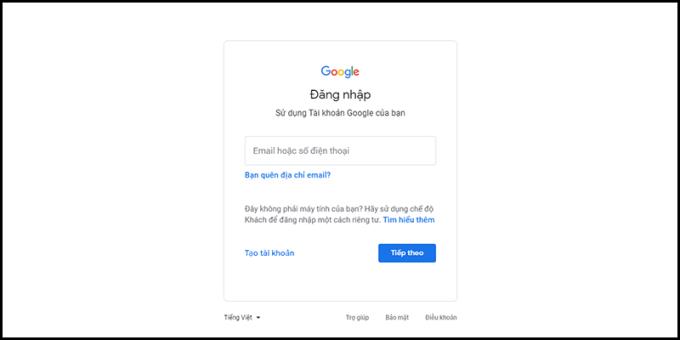
Conectați-vă la Google
Deschideți Contacte Google la pagina de pornire Google > Selectați butonul Google Apps > Contacte .
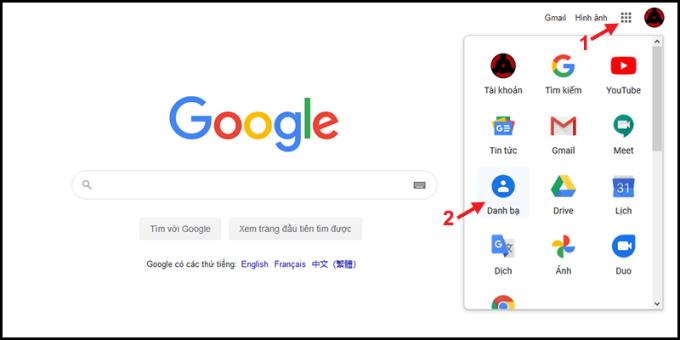
Cum se deschid contactele de pe pagina de pornire Google
Selectați butonul Import .
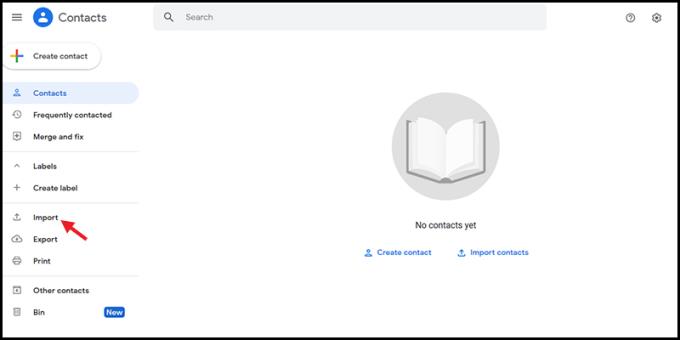
Butonul Import
Apoi, faceți clic pe butonul Selectare fișier > Selectați fișierul descărcat din iCloud (fișierul Contacts.vcf anterior).
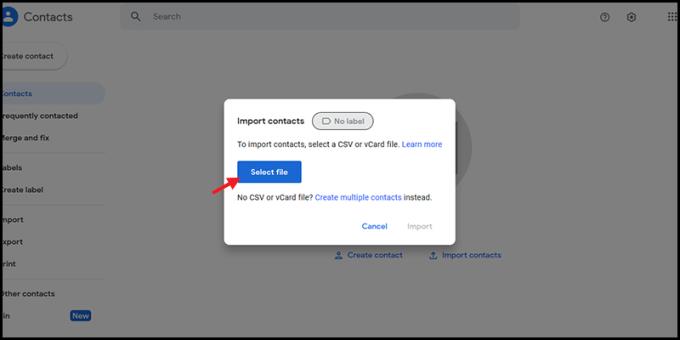
Selectați fișierul
După ce ați selectat fișierul, faceți clic pe butonul Import pentru a finaliza operația.
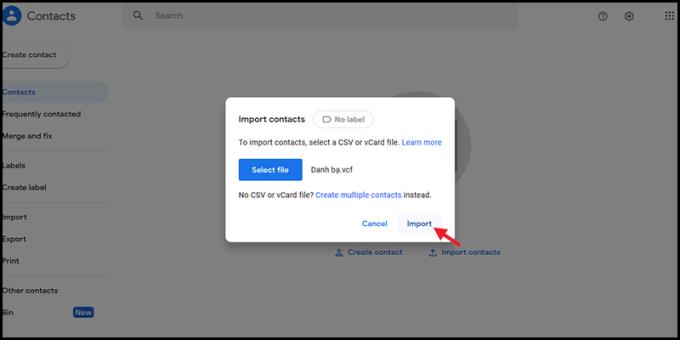
Butonul Import
Deschideți Setări > Utilizatori și conturi (pe unele telefoane vor fi Conturi sau Conturi și backup, ...).
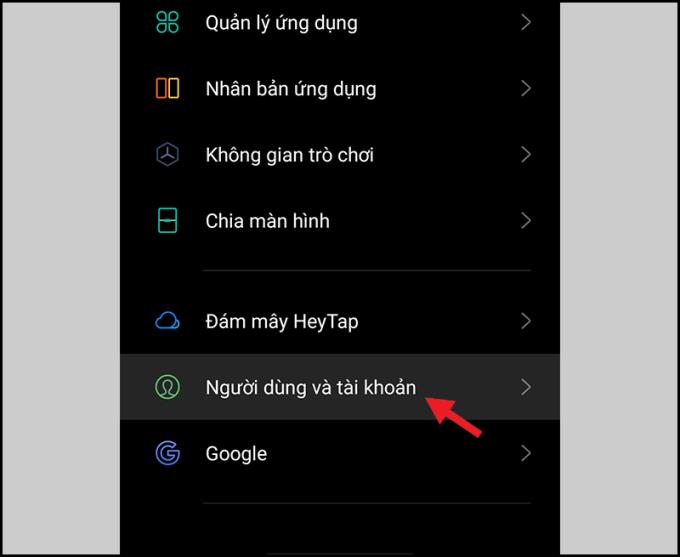
Utilizatori și conturi
Alegeți Google > Selectați Adăugare cont, apoi introduceți informațiile necesare (dacă nu sunteți conectat la contul dvs. Google în telefon) sau faceți clic pentru a selecta numele corect al contului Google pe care l-ați încărcat anterior în contactele din Contacte Google.
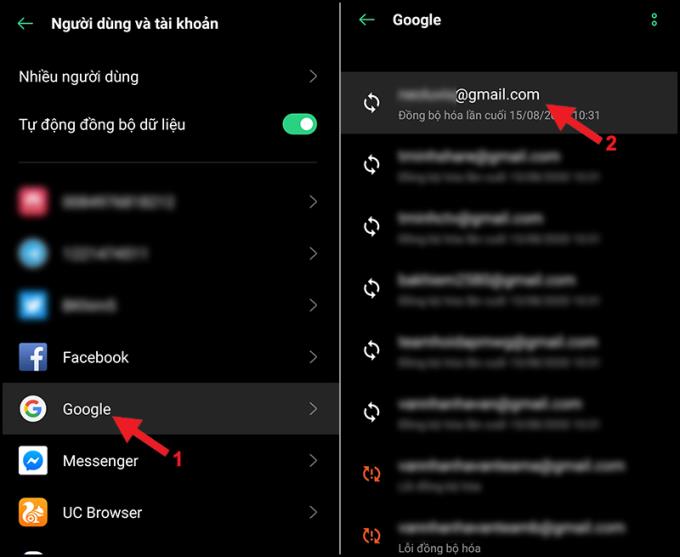
Selectați adresa de e-mail pentru sincronizare
Faceți clic pe cele 2 puncte (vor exista 3 puncte)> Sincronizați acum . Gata, așteptați un moment până când vedeți mesajul „ Ultima sincronizare la + ultima dată comparativ cu timpul pe care l-ați făcut” în Contacte.
Încercați să porniți aplicația Contacte și verificați acum!
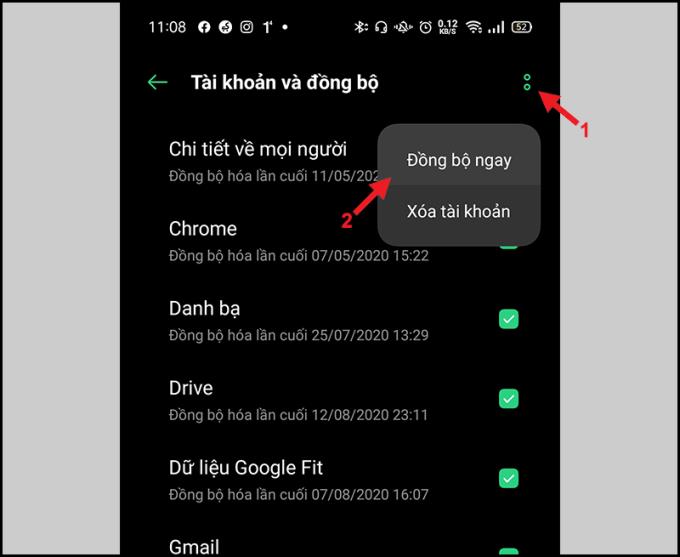
Sincronizează acum
Vă mulțumim pentru vizionare și ne vedem în articolele următoare.
Desenați pe ecranul de blocare pentru a deschide rapid aplicațiile pentru a vă ajuta să deschideți aplicațiile mai repede fără a debloca ecranul.
Funcția de localizare vă ajută să vă localizați pe dvs. sau pe telefonul dvs. dacă este pierdut sau pierdut accidental undeva.
Puteți conecta dispozitivul la un computer printr-un cablu USB pentru transferul de date.
Dezactivarea aplicațiilor care rulează în fundal pe Itel it1516 Plus vă ajută să eliberați memoria RAM, sporind performanța dispozitivului.
Puteți utiliza aplicația Antutu pentru a verifica scorul, precum și puterea mașinii.
Funcția vă permite să activați caracteristica busolă în timpul fotografierii pentru a vă ajuta să vă aliniați mai ușor.
Puteți glisa la stânga pentru a intra rapid în ecranul de pornire fără a fi nevoie să apăsați butonul de pornire.
Construit pe baza League of Legends lansat de Garena în Vietnam. Jocul atrage mulți utilizatori interesați de smartphone-uri.
În prezent, Apple a sprijinit utilizatorii să cumpere aplicații cu valută vietnameză pe Apple Store la un preț foarte surprinzător.
Când sunteți în întuneric, trebuie doar să scuturați telefonul pentru a porni blițul pentru a aprinde lanterna.
HP Envy 13 este echipat cu o configurație destul de bună cu procesor Intel Core i7 kabylake 7500U, viteza maximă de ceas este de 3,5 Ghz, 8 GB DDR3 Ram și 256 GB SSD.
Funcția vă permite să testați hardware-ul mașinii pentru a vedea dacă există erori.
Puteți limita timpul de apel descărcând aplicații suplimentare pentru a seta ora dorită.
Puteți personaliza permisiunile de notificare care permit aplicațiilor să facă ceea ce doriți.
Pe ecranul Youtube, notificările aplicației pot apărea ca pictograme plutitoare. Atingeți o pictogramă pentru a împărți ecranul.
Reglați dimensiunea fontului pentru a vă ajuta să măriți sau să reduceți textul în funcție de viziunea utilizatorului.
Funcția de activare permite dispozitivului să îmbunătățească calitatea sunetului la ascultare.
Puteți atinge ecranul tactil pentru a face o fotografie fără a fi nevoie să atingeți butonul declanșator.
Aparatul vă poate ajuta să înregistrați toate apelurile importante cu ușurință și simplu.
Puteți limita timpul de apel pe care îl doriți descărcând mai multe aplicații.